今回は、
- Netflix解約時のポイント&注意点
- 解約方法
以上の内容を中心にお伝えします。
情報は2023年4月1日時点です。
最新の情報は「Netflix公式HP」でご確認くださいね。
目次
【Netflix解約のポイント&注意点】

- アプリを削除しても解約にはならない
- 解約手続き後、次回更新まで視聴可能!
①アプリを削除しても解約にはならない
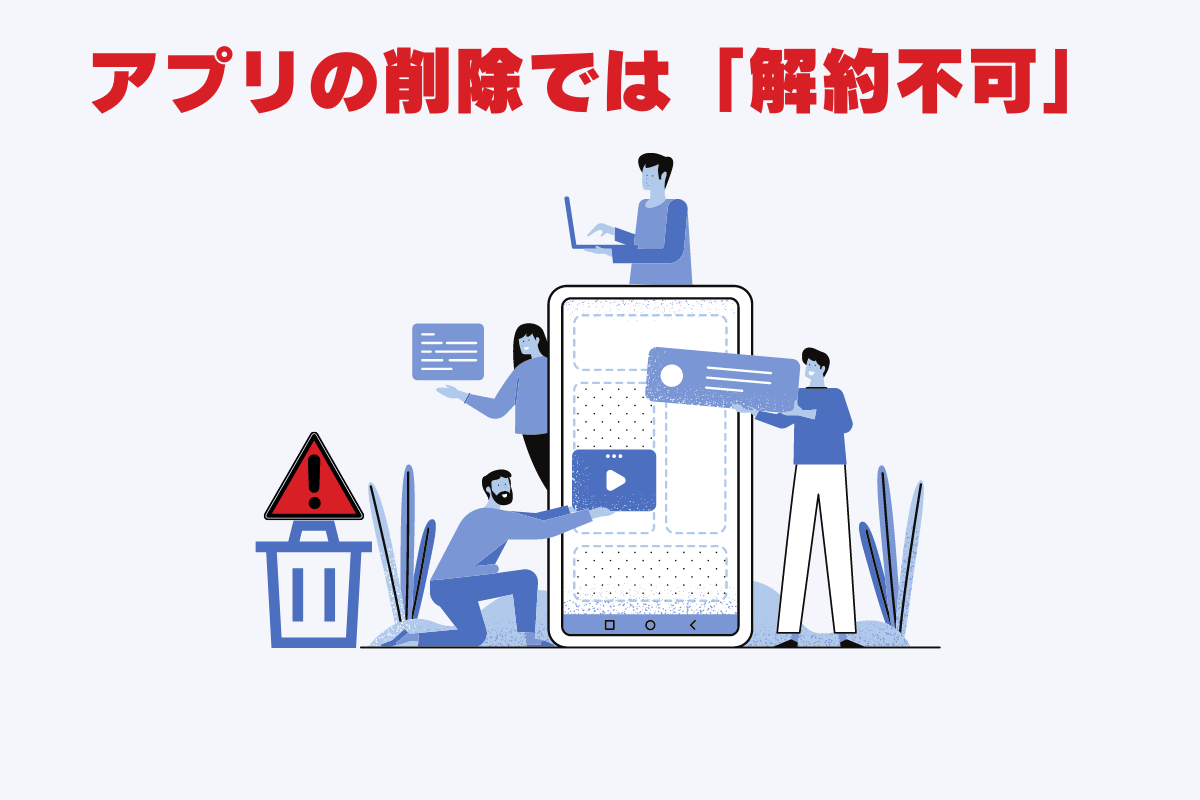
「Netflix」には専用アプリがあります。
ですがアプリをアンインストールしても解約とはなりません。
「Netflix」を解約するには、必ず「解約手続き」が必要となります。
解約手続きをネットで行ってから、アプリを削除してください。
②解約手続き後、次回更新まで視聴可能!
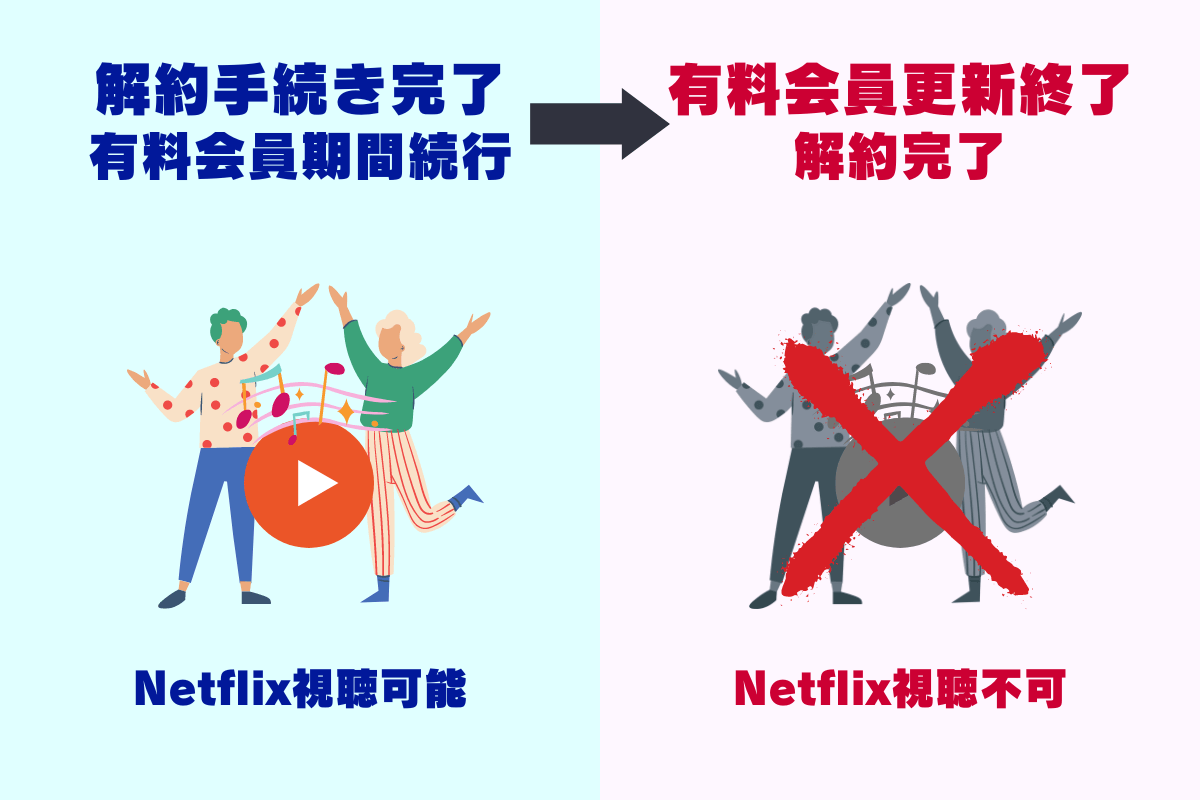
動画配信サービスでは、解約手続き後すぐに見れなくなるサービスもあります。
「Netflix」の場合、解約手続き終了後も会員期間終了まで視聴可能。
最後まで動画を楽しむことができるのが「Netflix」なんです。
請求期間の途中でキャンセルした場合は、
引用元:「請求期間前のキャンセル|Netflixをキャンセルする方法」Netflix公式サイト
請求期間が終了するまでNetflixをご利用いただくことができます。
【Netflixを解約する方法】
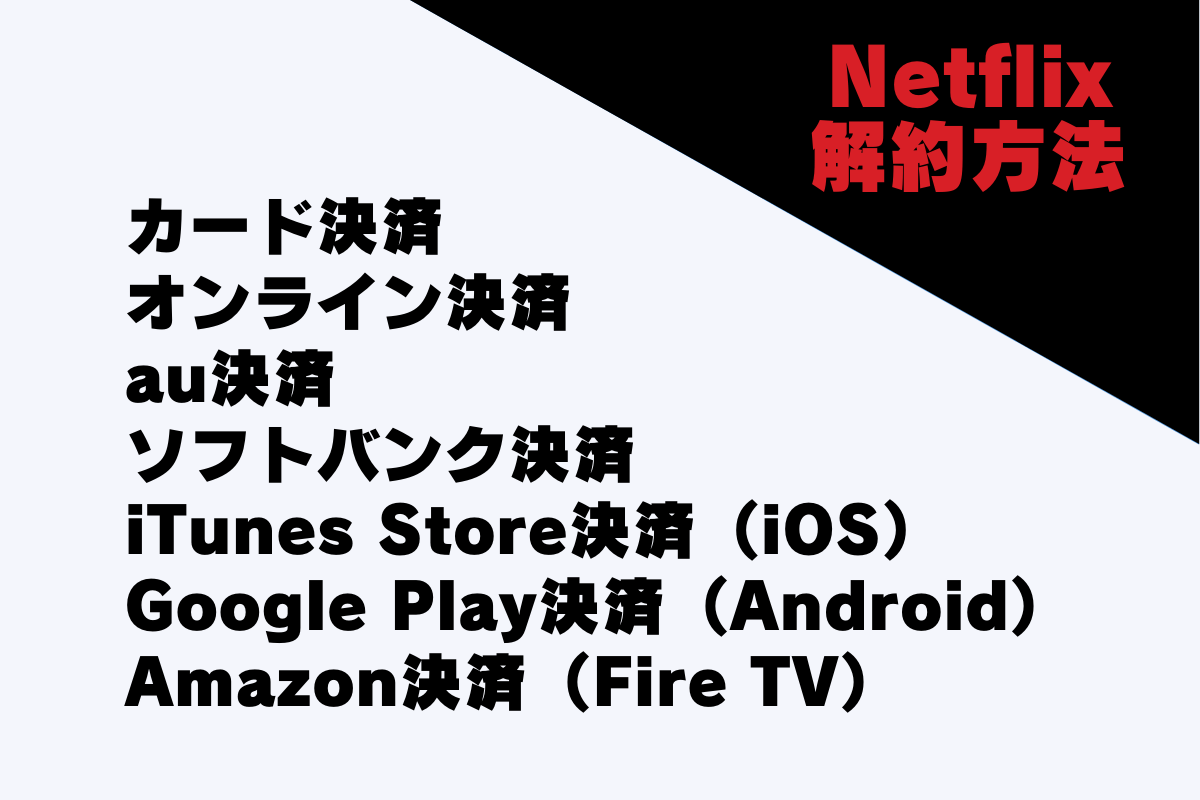
「Netflixの解約方法」は決済方法やデバイスによって異なります。
今回ご紹介する解約方法は5つ。
- WEBサイトからの解約方法(カード決済、オンライン決済)
- 携帯キャリアプランからの解約方法(au、ソフトバンク)
- iPhone/iPadでの解約方法(iTunes Store決済)
- Androidスマホ・タブレットでの解約方法(Google Play決済)
- Fire TVでの解約方法(Amazon決済)
どの解約方法でも簡単に手続きが完了しますよ♪
Netflix退会めっちゃ簡単で好印象だった。今後ネトフリ限定配信で観たいのきてもこれならまた登録しても良いなって思った。
— きな粉玉 (@uzmk_bdfe) January 22, 2023
①WEBサイトからの解約方法(カード決済、オンライン決済)
- 「Netflix」にアクセス
- マイページより「アカウント」を選択
- 画面をスクロールし「メンバーシップのキャンセル」を選ぶ
- 「キャンセル手続きの完了」を選択
※請求期間最終日の日付をチェック - アンケートのどれかにチェックを付けて「完了」を選ぶ
- メンバーシップが解約完了
※「メンバーシップのキャンセル」→「メンバーシップの再開」になる
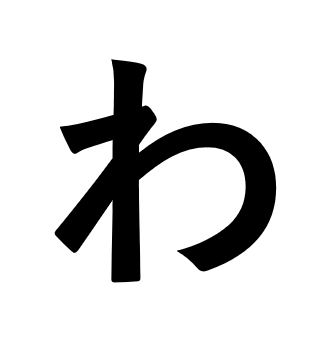
わっしょい
アプリからの解約も同様の手順です。
プロフィールアイコンから同じ解約手順で解約できます。
②携帯キャリアプランからの解約方法(au、ソフトバンク)
【auの解約方法】
- 「My au」にログイン
- 「スマートフォン・携帯電話」の「契約内容・手続き」を選択
- 「ご契約情報」の「変更」をタップ
- 希望のプランとオプションを選んで「同意して次に進む」を選ぶ
- 「上記注意事項を確認しました」をチェックして「次へ」をタップ
- 「プラン変更を申し込む」を選択すれば、解約完了
【ソフトバンクの解約方法】
- 「My SoftBank」へログイン
- 「契約・オプション管理」を選択
- 「Netflix」の「変更」をタップ
- 「サービス変更のお申し込み」で「次へ」を選ぶ
- 確認画面で「同意する」にチェックを入れて「申込」を選択すれば、解約完了
③iPhone/iPadでの解約方法(iTunes Store決済)
- 「設定」を開き、「プロフィール」を選択
- 「iTunesとApp Store」をタップ
- 画面上部あるApple IDから「Apple IDを表示」を選ぶ
- サブスクリプションを選び「Netflix」をタップ
※[Netflixが非表示の場合、サインイン中のApple IDでは未登録 - [サブスクリプションをキャンセルする]をタップ
- 「キャンセルの確認」画面で[確認]をタップで解約手続き完了
④Androidスマートフォン・タブレットアプリでの解約方法(Google Play決済)
- Netflixアプリを起動し、左上の「メニュー」をタップ
- 画面下部の「アカウント」をタップ
- 「Google playを通じたご請求とお支払い」から「Google play」を選ぶ
- Andoroidの設定画面の「定期購読」をタップ
- 「Netflix」の「キャンセル」を選択
- 「定期購読を解約」を選択すれば、解約完了
⑤Fire TVでの解約方法(Amazon決済)
- 「Netflix」にアクセス
- 画面右上のプロフィールアイコンを選択
- メニューの「アカウント情報」を選ぶ
- 「アカウント情報」の画面から「メンバーシップのキャンセル」を選択
- 「キャンセル手続きの完了」を選択
- 「メンバーシップがキャンセルされました」と表示されれば、解約完了





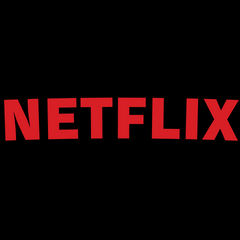
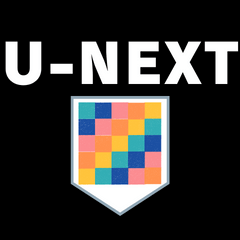
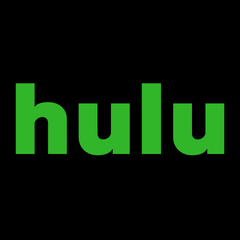


コメント